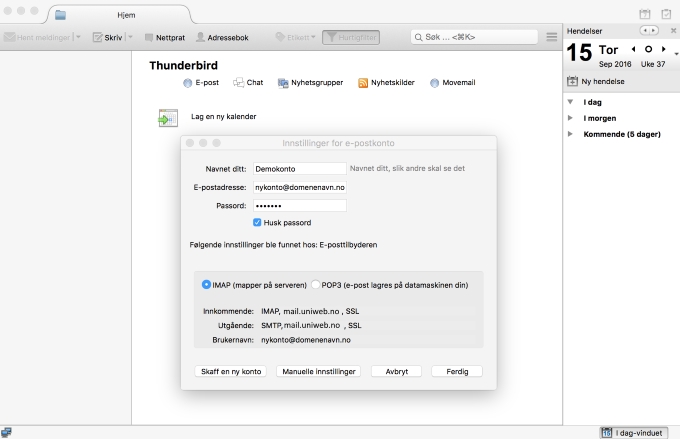Følg stegene nedenfor for å sette opp din e-postadresse i Thunderbird for Mac. Denne guiden tar utgangspunkt i et IMAP-oppsett. Vi anbefaler IMAP, spesielt når du skal bruke din e-postadresse på flere enheter.
» Les mer: Hva er forskjellen på POP og IMAP?
1. Når du åpner Thunderbird vil du få opp dette vinduet. Klikk på knappen “Hopp over og bruk eksisterende adresse”.
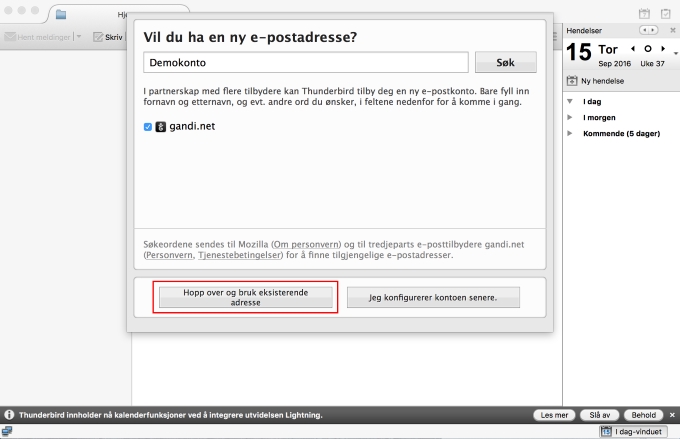
2. Da får du opp denne boksen. Skriv inn navnet ditt, din e-postadresse og passordet du har satt opp for e-postadressen i kontrollpanelet hos oss. Markér “Husk passord” og klikk “Fortsett”.
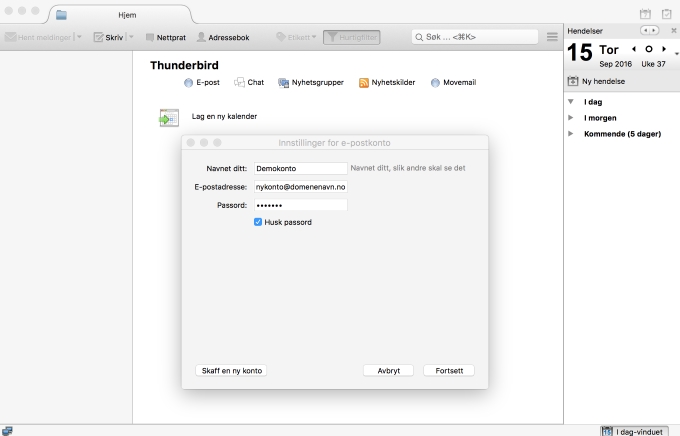
3. Thunderbird kobler nå til serverne hos oss for å finne riktige innstillinger. Pass på at du velger “IMAP” i denne boksen, og sjekk at det står mail.uniweb.no og SSL på både innkommende og utgående server. Brukernavn skal være hele e-postadressen din. Ser det ok ut? Trykk “Ferdig”, og din e-postkonto er satt opp.